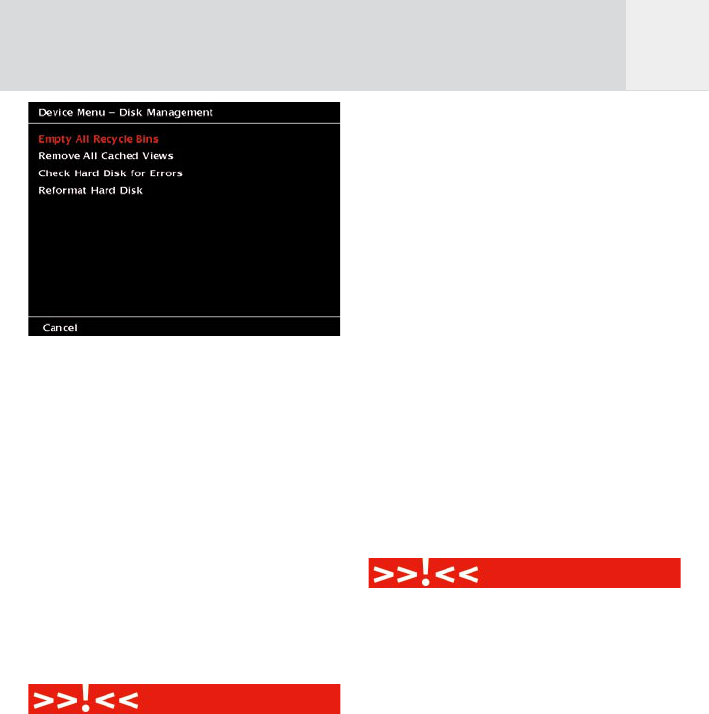27
Abb. 6.4: Bildschirm „Gerätemenü –
Diskmanagement”
1. Alle Papierkörbe leeren: Leert den
Papierkorb.
Während Sie durch die Bilder Ihrer Alben
blättern, können Sie Bilder aus einem Album
entfernen, indem Sie diese in den Papierkorb
verschieben. Das sind in der Regel Dateien,
die Sie löschen möchten. In dieser
Option werden alle Dateien gleichzeitig
gelöscht, die sich im Papierkorb befinden.
Dadurch erhalten Sie Speicherplatz zurück.
Drücken Sie den Joystick, wenn die Option
“Papierkorb leeren” markiert ist. Wenn der
Papierkorb leer ist, erscheint wieder der
„Home“ Bildschirm.
Wenn Sie den Joystick drücken während
„Papierkorb leeren“ markiert ist, werden alle
darin befindlichen Dateien sofort gelöscht.
Um die zu löschenden Dateien noch einmal zu
kontrollieren, können Sie sich den Inhalt des
Papierkorbs unter Foto -> Auswahl Album (bzw.
Musik -> Auswahl Album / und Film -> Auswahl
Album) ansehen. Wenn Sie etwas behalten
wollen, drücken Sie Softkey 5 um die Datei
zu speichern. Dieser Befehl erstellt ein neues
Album mit dem Namen „Wiederhergestellt”. Der
Papierkorb ist dann leer.
Sie können den Inhalt des „Wiederhergestellt“
Albums prüfen unter Foto -> Auswahl Album
(bzw. Musik -> Auswahl Album / und Film ->
Auswahl Album). Gesicherte Daten werden in
diesem Ordner gespeichert, egal zu welchem
Album Sie ursprünglich gehört haben.
2. Alle zwischengespeicherten Dateien
löschen: Löscht alle zwischengespeicherten
Dateien.
Während Sie Bilder betrachten, kann
GVX die Vorschauen zwischenspeichern,
um die Ladezeit des Bildes bei erneutem
Betrachten zu verkürzen (siehe Kapitel
7.2). Benutzen Sie diese Funktion also
um alle so gespeicherten Dateien zu
löschen. Drücken Sie den Joystick,
wenn diese Option markiert ist, um alle
Voransichten zurückzusetzen. Dies gibt
wieder Speicherplatz frei, verlangsamt aber
die Ansicht der Alben. Wenn der „Cache“
leer ist, erscheint wieder der „Home“
Bildschirm.
Wenn Sie den Joystick drücken, während
„Alle zwischengespeicherten Dateien löschen“
markiert ist, werden sofort alle im „Cache“
befindlichen Dateien gelöscht.
3. Festplatte auf Fehler prüfen: Sollten
Probleme mit der Festplatte Ihres GVX
auftreten, sollten Sie zuerst diese Funktion
ausführen.
Manche Festplattenfehler entstehen, wenn
das Gerät während des Datentransfers
ausgeschaltet oder die USB Verbindung
abgebrochen wird. Das Ausführen
dieser Funktion löscht keine Daten von
ihrem GVX. Wenn der Reparaturvorgang
abgeschlossen ist, erscheint wieder der
„Home“ Bildschirm.
D